发布时间:2017-09-20 14: 23: 56
Movie Studio 15的安装教程如下:
一、首先在官网下载或购买视频制作软件Movie Studio 15,双击安装包,进入安装向导页面。
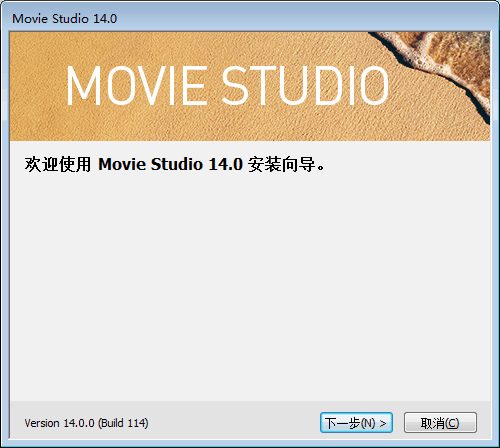
图1:安装步骤1
二、点击“下一步”,进入到下一个页面,这个页面中需要用户选择“我已阅读....”才可以继续安装。点击“下一步”。
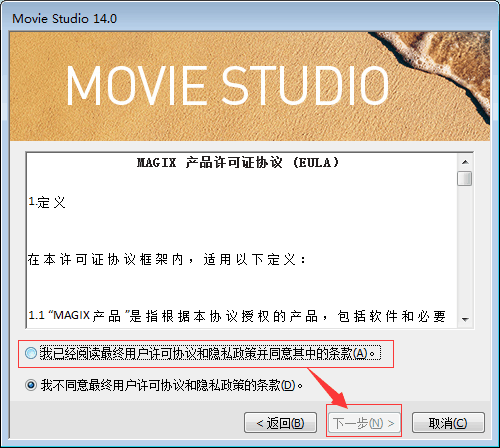
图2:安装步骤2
三、这个页面会提示用户软件的安装位置(目录),当然也可以修改安装文件夹,修改好之后别忘了选择“在桌面上创建一个快捷方式”。点击“安装”。
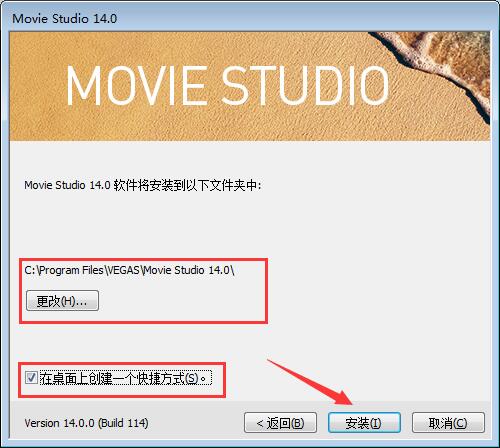
图3:安装步骤3
四、软件开始安装。
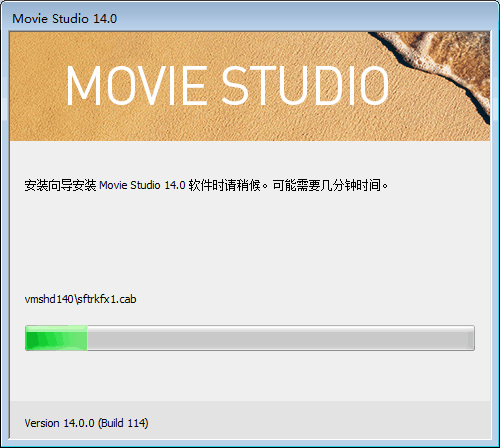
图4:安装步骤4
五、安装中,等待安装完成
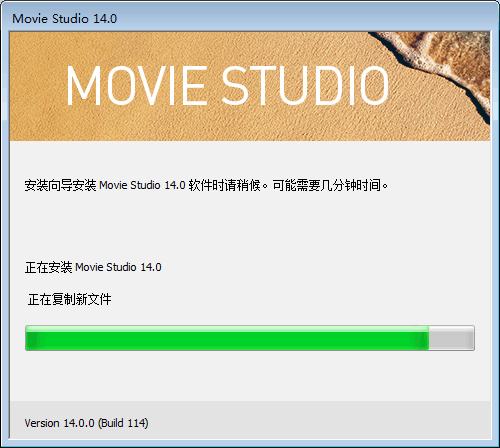
图5:安装步骤5
六、安装完成,如下图所示,点击“完成”按钮即可。
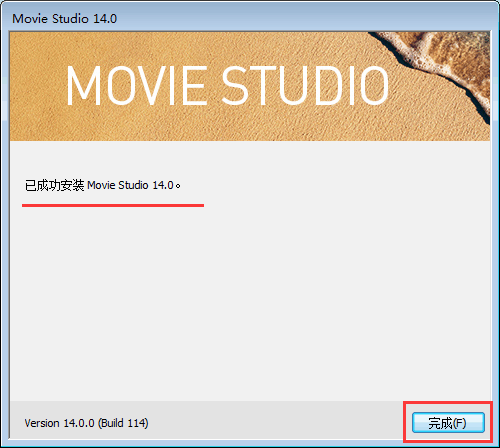
图6:安装步骤6
(试用版和正式版软件均适用以上安装步骤)
这样Movie Studio就安装完成了,但是要注意当你卸载了正式版Movie Studio 15,重装之后还需要再次输入序列号和邮箱,所以大家购买软件后一定要妥善保存自己的序列号,如有遗失请致电官网客服400-8765-888。
本文为原创,转载请注明网址:http://www.vegaschina.cn/consult/ms-aj.html。
展开阅读全文
︾